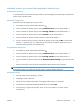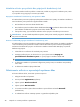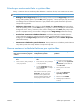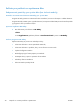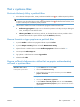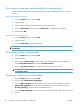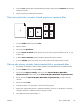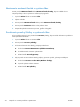HP LaserJet Pro 100 Color MFP M175 User's Guide
Priorita pre nastavenia tlače v systéme Mac
Zmeny v nastavení tlače sú zoradené podľa dôležitosti v závislosti od toho, ktoré nastavenia sa menia:
POZNÁMKA: Názvy príkazov a dialógových okien sa môžu meniť v závislosti od softvéru.
●
Dialógové okno Page Setup (Nastavenie strany): Kliknite na položku Page Setup (Nastavenie
strany) alebo podobný príkaz v ponuke File (Súbor) programu, v ktorom pracujete, aby ste otvorili
toto dialógové okno. Nastavenia zmenené v tejto položke môžu vyradiť nastavenia vykonané v
ktorejkoľvek inej položke.
●
dialógové okno Print (Tlač): Kliknite na tlačidlo Print (Tlač), Print Setup (Nastavenie tlače)
alebo na podobný príkaz v ponuke File (Súbor) v programe, v ktorom pracujete pri otváraní tohto
dialógového okna. Zmeny v nastavení, ktoré urobíte v dialógovom okne Print (Tlač), majú nižšiu
prioritu a neprepíšu zmeny, ktoré urobíte v dialógovom okne Page Setup (Nastavenie strany).
●
Predvolené nastavenia ovládača tlačiarne: Predvolené nastavenia ovládača tlačiarne
určujú nastavenia použité pri všetkých tlačových úlohách, pokiaľ nedôjde k zmene nastavení v
dialógových oknách Page Setup (Nastavenie strany), Print (Tlačiť) alebo Printer Properties
(Vlastnosti tlačiarne).
●
Nastavenia ovládacieho panela tlačiarne: Zmeny nastavení na ovládacom paneli tlačiarne
majú nižšiu prioritu ako zmeny zadané v ktorejkoľvek inej časti.
Zmena nastavení ovládača tlačiarne pre systém Mac
Zmena nastavení všetkých úloh
tlače, kým sa nezatvorí program
softvéru
Zmena predvolených nastavení
všetkých tlačových úloh
Zmena nastavení konfigurácie
produktu
1. V ponuke Súbor kliknite na tlačidlo
Tlač.
2.
Zmena nastavení, ktoré požadujete
v rôznych ponukách.
1. V ponuke Súbor kliknite na tlačidlo
Tlač.
2.
Zmena nastavení, ktoré požadujete
v rôznych ponukách.
3. V ponuke Predvoľby kliknite na
možnosť Uložiť ako... a zadajte
názov predvoľby.
Tieto nastavenia sa uložia v ponuke
Predvoľby. Aby ste použili nové
nastavenia, musíte vybrať uloženú
možnosť predvoľby zakaždým, keď
otvoríte program a bude sa tlačiť.
Mac OS X 10.5 a 10.6
1.
V počítači otvorte ponuku Apple
, kliknite na ponuku Systémové
preferencie a potom kliknite na
ikonu Tlač a fax.
2.
Na ľavej strane okna zvoľte
produkt.
3. Stlačte tlačidlo Možnosti a
spotrebný materiál.
4. Kliknite na kartu Ovládač.
5.
Nakonfigurujte nainštalované
možnosti.
SKWW
Softvér pre systém Mac
29